Bạn có một server ESXi nhưng có nhu cầu cần đổi tên Hostname của server ESXi này !? Việc đổi thông tin Hostname của ESXi Server có thể thực hiện qua Menu Direct Console User Interface (DCUI) hoặc qua vSphere Desktop Client (vSphere 6 trở xuống) hay vSphere Web Client (vSphere 6.5 trở lên). Nhưng giờ bạn thích đổi thông tin Hostname đó qua giao diện command line terminal thì như thế nào? Vậy bài viết này sẽ hướng dẫn các bạn cách đổi thông tin Hostname trên ESXi bằng command line nhé.
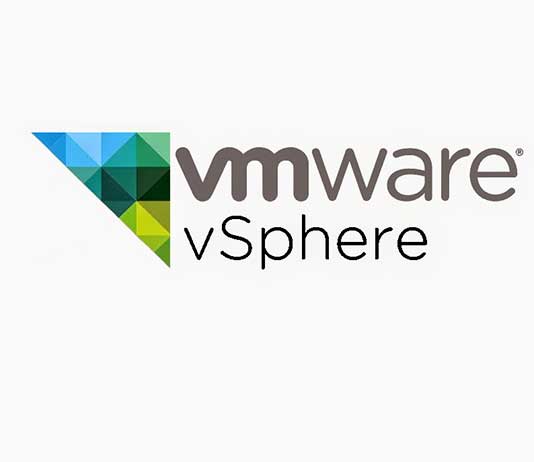
Lưu ý:
– Cần đảm bảo rằng bạn đã kích hoạt SSH và ESXi Shell trên Server ESXi rồi thì mới có thể thực hiện thao tác thay đổi hostname bằng lệnh command line trên ESXi được.
1. Login SSH vào ESXi
Bạn có thể login bằng Shell terminal hoặc chương trình SSH Client như Putty,..
# ssh root@192.168.100.100 The time and date of this login have been sent to the system logs. WARNING: All commands run on the ESXi shell are logged and may be included in support bundles. Do not provide passwords directly on the command line. Most tools can prompt for secrets or accept them from standard input. VMware offers supported, powerful system administration tools. Please see www.vmware.com/go/sysadmintools for details. The ESXi Shell can be disabled by an administrative user. See the vSphere Security documentation for more information. [root@localhost:~]
2. Thay đổi Hostname trên ESXi bằng command line
Để kiểm tra Hostname hiện tại ta dùng lệnh ‘esxcli‘ sau :
# esxcli system hostname get Domain Name: Fully Qualified Domain Name: localhost Host Name: localhost
Như kết quả trên thì Hostname hiện tại là ‘localhost‘, giá trị mặc định khi bạn vừa cài đặt ESXi xong. Giờ ta sẽ thay đổi Hostname ESXi bằng command line ‘esxcli‘ như sau (giá trị Hostname mới ví dụ là ‘esxi.cuongquach.com‘:
# esxcli system hostname set --host=esxi.cuongquach.com
Kiểm tra kết quả.
# esxcli system hostname get Domain Name: cuongquach.com Fully Qualified Domain Name: esxi.cuongquach.com Host Name: esxi
Giờ ta cần thay đổi thêm một số thông tin trên hệ thống cho khớp Hostname mới nhé. File /etc/hosts với thông tin IP quản lý ESXi ví dụ là 192.168.100.100 nhé.
# vi /etc/hosts 192.168.100.100 esxi.cuongquach.com
Cực kì đơn giản phải không nào ? Chỉ với 1 câu lệnh duy nhất bạn đã có thể thực hiện việc thay đổi thông tin Hostname của Server ESXi rồi đấy. Nếu có bất kì thắc mắc nào thì đừng ngại comment bên dưới trao đổi cùng ‘Cuongquach.com‘ nhé.
Nguồn: Cuongquach.com










![[Ebook] Cisco ASA All-in-one Next-Generation Firewall, IPS, and VPN Services, 3rd Edition Cisco Asa All in one 3rd Edititon](https://cuongquach.com/wp-content/uploads/2017/02/cisco-asa-cover-ebook-3rd-140x140.jpg)


![[Ebook] Cloud Computing Security Foundations and Challenges (2016) – Download PDF cloud-computing-sec-jpg](https://cuongquach.com/wp-content/uploads/2016/12/cloud-computing-sec.jpg-140x140.png)
![[Ebook] IT Security Interviews Exposed Job – Secrets to Landing Your Next Information Security Job IT-Security-Interviews-Exposed-cover](https://cuongquach.com/wp-content/uploads/2017/03/IT-Security-Interviews-Exposed-cover-140x140.png)


![[vSphere] Hướng dẫn kích hoạt SSH trên vSphere ESXi kích hoạt ssh trên vsphere esxi](https://cuongquach.com/wp-content/uploads/2017/12/kich-hoat-ssh-tren-esxi-100x70.jpg)